
William Charles
0
3240
128
Necesita una solución de centro de medios y ha oído hablar de Kodi. ¿Es adecuado y puede instalarlo en su Raspberry Pi? Y una vez que hayas hecho eso, ¿cómo lo conviertes en un centro de medios hogareño de primera categoría? Te mostraremos como.
No necesitará mucho para comenzar con su centro de medios Kodi y Raspberry Pi. Pero si desea mejorar la experiencia, hay algunas cosas que puede agregar a la configuración básica.
Raspberry Pi Media Center: configuración básica
Es posible que ya tenga una Raspberry Pi. Alternativamente, podría estar a punto de comprar uno. Como mínimo, necesitará:
- Raspberry Pi Modelo B + o posterior (recomendamos Raspberry Pi 3B +).
- Dispositivo de seguridad USB opcional para Wi-Fi pre-Raspberry Pi B + o 2.
- cable HDMI.
- Adaptador de corriente USB 2A o fuente de alimentación específica de Raspberry Pi.
- Tarjeta MicroSD (se recomiendan 8 GB o más).
Siempre que tenga una PC para descargar su sistema operativo preferido y escribir en la tarjeta microSD, debe estar listo para comenzar.
CanaKit Raspberry Pi 3 B + (B Plus) Kit de inicio (32 GB EVO + Edition, estuche negro Premium) CanaKit Raspberry Pi 3 B + (B Plus) Kit de inicio (32 GB EVO + Edition, estuche negro Premium) Comprar ahora en Amazon $ 79.99
Configuración avanzada para un centro multimedia Raspberry Pi 3 B +
Ha habido muchas iteraciones del Pi desde su lanzamiento en 2012, pero para disfrutar de un rendimiento superior de Kodi, OSMC u OpenElec, use el modelo más reciente, el Raspberry Pi 3B+.
Para una configuración estándar, confiar en la tarjeta microSD está bien. Sin embargo, si planea usar Raspberry Pi como su sistema Kodi a largo plazo, entonces se necesita una solución de almacenamiento más confiable. El Raspberry Pi admite almacenamiento USB, que puede usar para su propia biblioteca, así como para los medios descargados.
Conectar un HDD USB a su Raspberry Pi para Kodi es una idea inteligente. Siga leyendo para obtener más información sobre esto y algunas otras opciones avanzadas de hardware..
Cómo instalar Kodi en tu Raspberry Pi
Hay dos opciones disponibles para instalar Kodi en su Pi.

Instalar Kodi estándar
Si está ejecutando Raspbian Jessie en su Raspberry Pi (o en cualquiera de los muchos otros sistemas operativos Linux compatibles con Raspberry Pi), puede instalar Kodi manualmente con facilidad a través de la línea de comandos.
Con su Raspberry Pi ya configurada, simplemente abra una ventana de terminal e ingrese:
sudo apt-get install kodiUna vez hecho esto, deberá editar el archivo de configuración para asegurarse de que el software del centro multimedia se cargue automáticamente cada vez que inicie su Raspberry Pi.
sudo nano / etc / default / kodiCambie la configuración HABILITADO a 1:
HABILITADO = 1prensa Ctrl + Z para salir, asegurándose de guardar el cambio.
De lo contrario, puede ejecutar Kodi con un clic del mouse desde el escritorio o con un solo comando en la terminal:
kodiEres bueno para ir!
Instale un sistema operativo Kodi en su Raspberry Pi
Sin embargo, más preferible podría ser la opción de tener una Raspberry Pi dedicada que ejecute una versión ya optimizada de Kodi. De esta manera, se iniciará automáticamente en el software del centro de medios sin tener que jugar con archivos de texto..
Tiene tres opciones principales aquí: LibreELEC, OpenElec y OSMC.
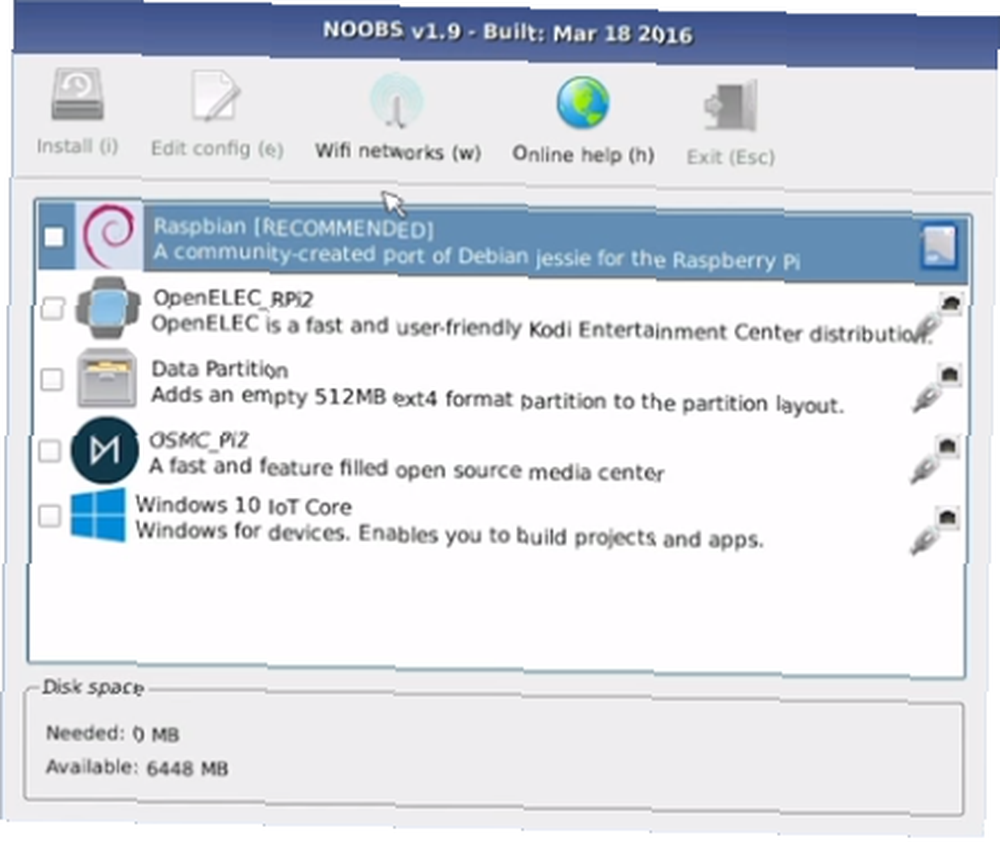
Para usar OpenElec, puede descargar el sistema operativo desde openelec.tv o usar el software NOOBS para seleccionarlo de una lista (ver más abajo). OSMC también se puede instalar a través de NOOBS, o puede descargarlo desde osmc.tv.
Para LibreELEC, diríjase a libreelec.tv.
La instalación manual requerirá que primero formatee su tarjeta microSD, luego copie la descarga descomprimida a la tarjeta usando un software de escritura de tarjeta SD dedicado.
La mejor opción para esto es Etcher, que puede descargar desde etcher.io. Está disponible para Windows, macOS y Linux, y es la herramienta de escritura de memoria flash más fácil, adecuada para tarjetas SD y unidades USB.
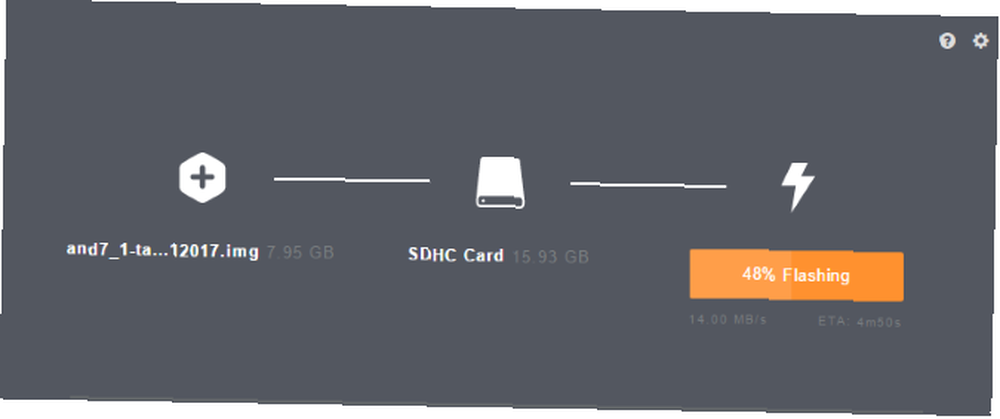
Una vez instalado, inicie Etcher, asegurándose de que la tarjeta microSD esté insertada en el lector de tarjetas de su computadora. Hacer clic Seleccionar imagen para buscar el archivo de imagen OpenElec o OSMC, luego confirme que se muestra la letra de unidad correcta en Seleccionar unidad. Finalmente, haga clic Destello comenzar a escribir.
Etcher mostrará un mensaje cuando se haya escrito el archivo IMG y se hayan verificado los datos.
Su tarjeta SD se puede quitar e insertar en su Raspberry Pi. La próxima vez que arranque, Kodi estará listo para usar!
Vea nuestras guías para instalar un sistema operativo Raspberry Pi con NOOBS Cómo NOOBS para Raspberry Pi puede ayudar a los usuarios nuevos Cómo NOOBS para Raspberry Pi puede ayudar a los usuarios nuevos up no ha sido particularmente fácil de usar. ¡NOOBS tiene como objetivo cambiar eso! o instalar un sistema operativo Raspberry Pi en una tarjeta microSD Cómo instalar un sistema operativo en un Raspberry Pi Cómo instalar un sistema operativo en un Raspberry Pi Aquí le mostramos cómo instalar un sistema operativo en su Raspberry Pi y cómo clonar su configuración perfecta para un desastre rápido recuperación. para más detalles sobre el proceso si te quedas atascado.
Control remoto
Siempre es una buena idea tener un teclado USB a mano, ya que puede enchufarlo y navegar por la interfaz de usuario de Kodi. La mayoría de estos atajos de teclado Kodi deberían funcionar en Raspberry Pi. Si está utilizando un Raspberry Pi 3 con Bluetooth incorporado, o tiene un dispositivo USB compatible con Bluetooth para el dispositivo, un teclado Bluetooth también será útil.
Sin embargo, tiene otra opción: hay varias aplicaciones móviles disponibles para iOS y Android, que pueden controlar su centro multimedia a través de la red. Recomendamos los producidos por Kodi en cualquier plataforma. En iOS, busque Kodi Remote oficial en la App Store, mientras que en Android encuentre Kore de la Fundación XBMC.
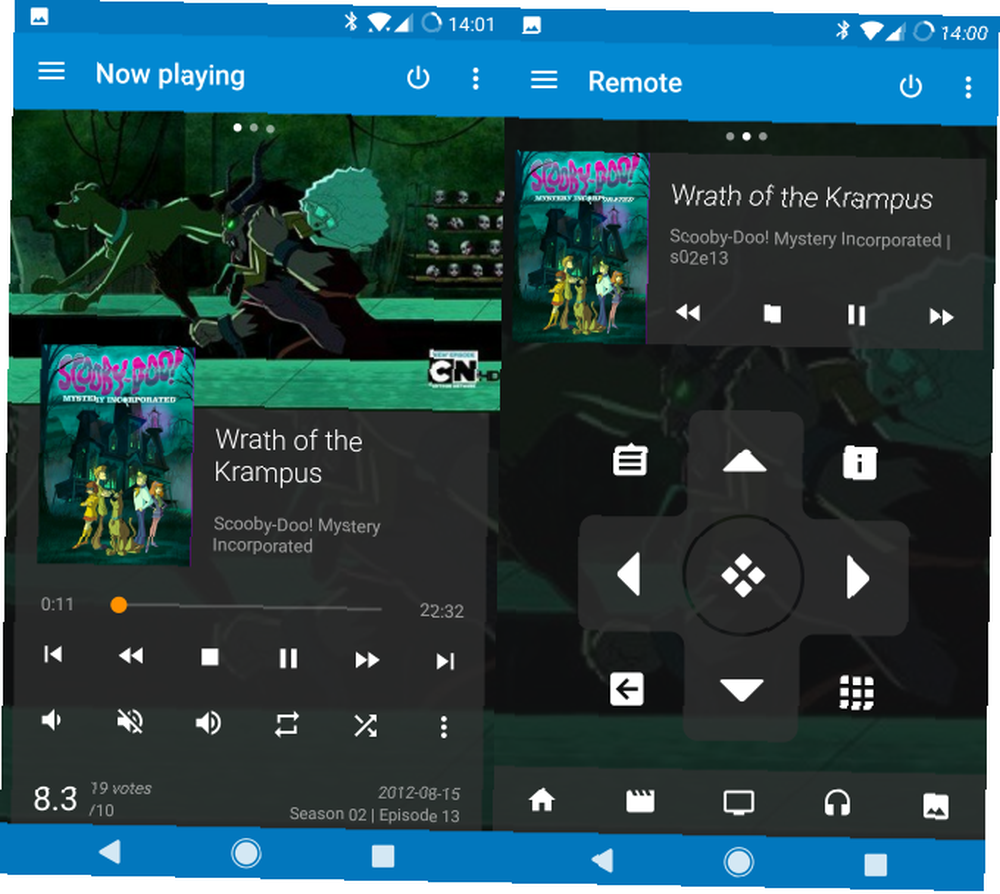
Una vez instaladas, estas aplicaciones detectarán automáticamente su instalación de Kodi si están conectadas a la misma red doméstica que su Raspberry Pi.
También tiene varias opciones de hardware adicional que puede agregar a su centro multimedia Raspberry Pi Kodi. Estos incluyen agregar un módulo de sonido, o incluso un receptor IR para usar con un control remoto físico.
Recargue su centro de medios Raspberry Pi Kodi
En este punto, tiene todo lo que necesita para disfrutar de su centro de medios Kodi. Pero puedes llevar las cosas más lejos. Con el hardware y los periféricos adecuados, puede hacer que su centro multimedia compacto Raspberry Pi sea la envidia de sus amigos y familiares..
Use Ethernet, no Wi-Fi
Recomendamos usar Raspberry Pi 3, pero esto es realmente por razones de rendimiento en lugar de cualquier otra cosa. Como el Raspberry Pi 3 se entrega con un dongle inalámbrico incorporado (y Bluetooth también), puede sentirse tentado a usar esto.
Si su Pi está situada cerca del enrutador, y tiene una señal fuerte, entonces esto debería estar bien, pero para obtener los mejores resultados, especialmente cuando se transmite contenido HD, debe confiar en un cable Ethernet.
Esto podría significar usar adaptadores de línea eléctrica ¿Qué son los adaptadores de línea eléctrica? 8 cosas que necesita saber ¿Qué son los adaptadores Powerline? 8 cosas que debe saber Los adaptadores Ethernet de Powerline básicamente convierten las tomas eléctricas regulares en tomas Ethernet. Tan útil como es esto, hay algunas cosas que debe saber antes de usarlas para su propia red doméstica. , pero lo importante aquí es obtener la mejor calidad de imagen y sonido posible, así que use lo que funcione.
Sonido de alta calidad para Kodi
Para acompañar su sistema de cine en casa Kodi basado en Raspberry Pi 3, es una buena idea considerar algunas mejoras de audio.
Por defecto, obtendrá sonido a través de HDMI, y esto debería estar bien. Después de todo, la mayoría de los televisores tienen un audio razonablemente bueno. Pero si desea un audio mejorado, tal vez emitido a través de una barra de sonido, necesitará un módulo de sonido externo.
Hay varias opciones compatibles con USB disponibles, pero en general, no son confiables o inconsistentes. En su lugar, debería mirar la placa de expansión Full-HD PCM5122 Amplifier X400.
Geekworm Raspberry Pi 3 B + (B Plus) / 3B Full-HD DAC I2S Clase-D Amplificador TI PCM5122, X400 V3.0 Tarjeta de sonido de placa de expansión de audio | Reproductor de música para Raspberry Pi 3 Modelo B + / 3 Modelo A + Geekworm Raspberry Pi 3 B + (B Plus) / 3B Full-HD DAC I2S Clase-D Amplificador TI PCM5122, X400 V3.0 Tarjeta de sonido de placa de expansión de audio | Reproductor de música para Raspberry Pi 3 Modelo B + / 3 Modelo A + Comprar ahora en Amazon
Control remoto IR
Mencionamos anteriormente cómo una aplicación móvil de control remoto puede ser con cualquier dispositivo Kodi, pero si está más inclinado hacia un hardware remoto dedicado, necesitará un receptor IR en su Raspberry Pi.
Varios de estos están disponibles, ya sea USB o algo que se conecta directamente a la placa Raspberry Pi. Todos se envían con un control remoto incluido, lo que le permite navegar fácilmente por su sistema de cine en casa Kodi. Tenga en cuenta que, para búsquedas regulares y agregar repositorios de terceros, sin embargo, necesitará algo con un teclado o al menos un teclado.
FicBox CTYRZCH HX1838 Módulo de control remoto por infrarrojos Módulo receptor IR Kit de bricolaje HX1838 para Arduino Raspberry Pi FicBox CTYRZCH HX1838 Módulo de control remoto por infrarrojos Módulo receptor de IR Kit de bricolaje HX1838 para Arduino Raspberry Pi Comprar ahora en Amazon $ 8.99
Encuentre una unidad de disco duro compatible
Para un almacenamiento extendido, una unidad de disco duro es vital. Una tarjeta microSD estándar de 8GB se quedará rápidamente sin espacio si se usa para almacenar medios. Mientras tanto, no se puede esperar que una tarjeta de 64GB (o más grande) funcione indefinidamente.
Si bien el almacenamiento SD moderno es mucho más confiable (gracias a una mejor corrección de errores), es más seguro confiar en un HDD. La mayoría de los dispositivos de disco duro USB se pueden conectar a una Raspberry Pi, aunque todo lo que use necesitará su propia fuente de alimentación.
Incluso puede conectar una unidad SATA a su Raspberry Pi usando una placa de expansión de almacenamiento.
Geekworm Raspberry Pi 3 B + / 3B SATA HDD / SSD Tarjeta de expansión de almacenamiento, X820 V3.0 USB 3.0 Módulo de disco duro móvil para 2.5 pulgadas SATA HDD / SSD / Raspberry Pi 3 Modelo B + (B Plus) / 3 B / ROCK64 / Tinker Board Geekworm Raspberry Pi 3 B + / 3B SATA HDD / SSD Tarjeta de expansión de almacenamiento, X820 V3.0 USB 3.0 Módulo de disco duro móvil para 2.5 pulgadas SATA HDD / SSD / Raspberry Pi 3 Modelo B + (B Plus) / 3 B / ROCK64 / Tinker Board Comprar ahora en Amazon $ 27.69
Instale solo los complementos que necesita
Finalmente, debe conocer los complementos disponibles para Kodi y cuáles utilizará. Con una selección tan amplia de complementos para elegir (oficiales y de terceros), debe atenerse a una colección limitada de opciones. Cuantos más complementos elija, más necesitará actualizar, y esto ralentizará su experiencia Kodi.
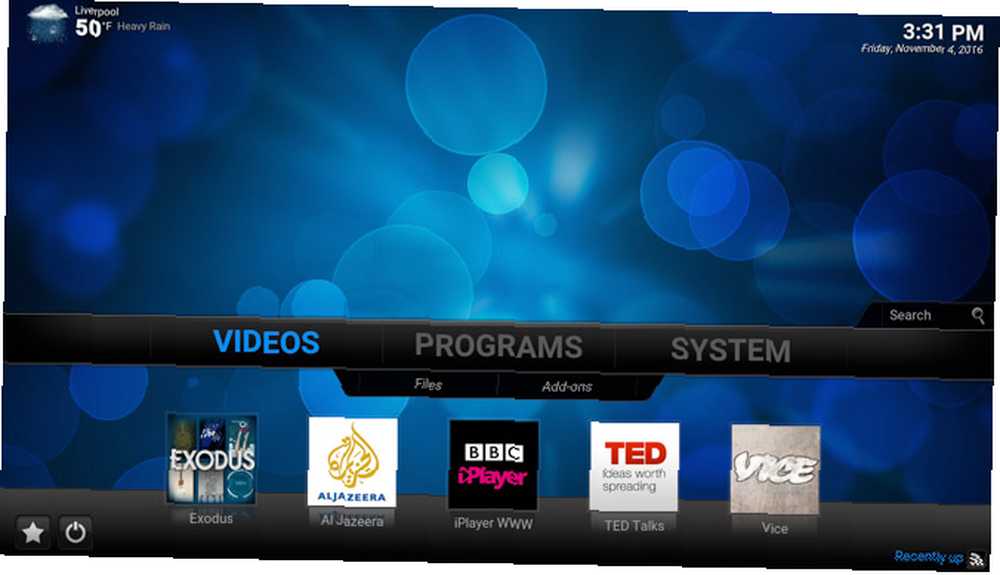
Junto con servicios populares como YouTube, Hulu, Spotify y BBC iPlayer, incluso es posible instalar Amazon Video, Plex y Netflix.
También se pueden encontrar complementos de nicho: TED Talks, canales específicos de YouTube, podcasts y mucho más se pueden encontrar en el repositorio de complementos. Es mejor investigar lo que quieres primero, para que no termines pasando demasiado tiempo navegando por las interminables listas.
Construye tu propio cine en casa Raspberry Pi hoy
No vamos a pretender que armar esto es fácil, pero ciertamente es sencillo y alcanzable en una hora. Una vez que Kodi esté configurado en su sala de estar o dormitorio, podrá disfrutar de la amplia selección de complementos proporcionados para su entretenimiento, y con algunas mejoras de hardware, su pequeña Raspberry Pi podrá producir resultados comparables a los medios hardware central que cuesta diez veces el precio! Y para obtener más consejos, consulte otras formas de construir un cine en casa asequible Cómo construir un cine en casa a bajo precio Cómo construir un cine en casa a bajo precio Construir un cine en casa puede ser un proceso costoso. Sin embargo, con estos consejos, puede construir un gran cine en casa a bajo precio. .
¿Quieres más de tu Raspberry Pi Media Center? ¿Por qué no agregar RetroPie o RecalBox para divertirte con juegos retro? Cómo ejecutar Kodi y juegos retro en tu Raspberry Pi Cómo ejecutar Kodi y juegos retro en tu Raspberry Pi ¿Quieres usar tu Raspberry Pi para Kodi y juegos retro al mismo tiempo? Te mostramos cómo instalar Kodi como una aplicación, y arrancarlo con una suite de juegos retro. ?











